本記事ではGoogle Chrome のシークレットモードをGPOで利用不可にする方法を解説します。レジストリを変更しなくてもクールに設定ができます。
目次
グループポリシー(GPO)の作成と適用手順
「グループポリシーて何?」という方は「グループポリシーの作成と適用手順」Active Directoryをフル活用して端末を完全制御しちゃおう!!で細かい説明をしていますのでご参照ください。実例を用いて説明をしていますので、全くの初心者でもグルーポプリシーが自由に扱えるようになります。
Google Chrome用管理テンプレートの追加
デフォルトではGoogle Chrome用の管理テンプレートがありませんので、追加する必要があります。下記の記事を参照してChrome用の管理用テンプレートを追加してください。
Google Chromeをグループポリシー(GPO)で一元管理する方法|画像で分かり易く解説
シークレットモードの利用不可設定
以下のポリシーを開いてください。
ポリシー:シークレットモードが利用可能かどうかを設定する
パス:ユーザーの構成 ⇒ 管理用テンプレート ⇒ Google ⇒ Google Chrome
「未構成」を「有効」にし、プルダウンから「シークレットモードを無効にする」を選択してください
シークレットモードが利用不可になったかの確認
Google Chromeの設定メニューを開くと、シークレットモードの項目が無くなっています。成功です。
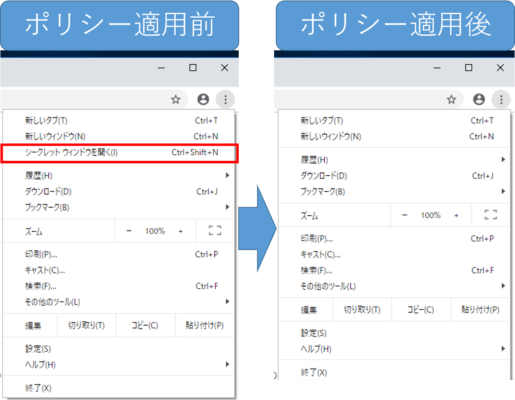
合わせて閲覧履歴を削除不可にする
シークレットモードを無効にするということは、閲覧履歴を残させたいという思惑があるわけですよね。その場合は、合わせて閲覧履歴を削除不可にする設定をしましょう。シークレットモードを使わなくても閲覧履歴を削除されたら意味がありません。

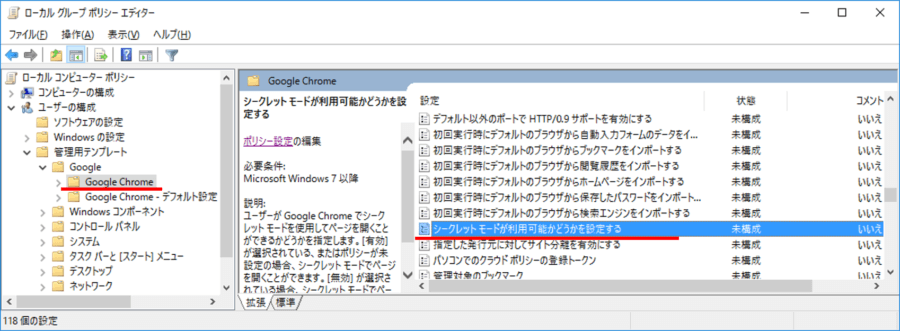
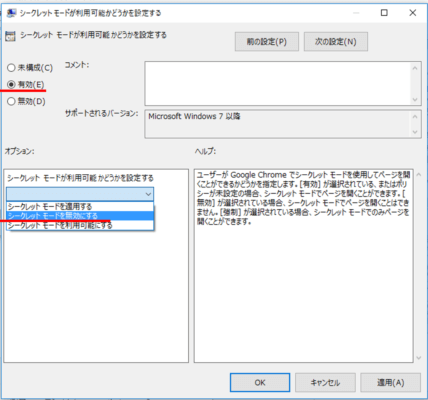
コメント
コメント一覧 (4件)
未設定を有効にし、シークレットモードを無効にするを選択しても、未設定を無効に選択しても、シークレットモードが消えない。
ポリシー適用まではうまくいきましたが、シークレットモードは消えないままです。
さらに、PCを再起動しても結果は同じ。
なかなかしぶといです。
念のため以下のコマンドでGPOが適用されているのか確認してみてください
<コマンドプロンプトを管理者で実行>
gpresult /r
ADが2台構成になっている場合、両方にテンプレートを適用しないといけないのでしょうか? 定期的に情報を複製はしているようなのですが、どこまでをコピーしているのかわかりません。
ADが2台構成になっている場合、片方のADにテンプレートを適用すれば大丈夫です。
仮に、複製されないとしたら2台のADが同期されない別の問題です。